Редактирование объектов Текстовых эффектов
Теперь, когда объект текстовых эффектов создан, вы можете отредактировать некоторые его атрибуты. Чтобы сделать это, вы можете использовать панель Текстовые эффекты, панель форматирования или меню параметров, как об этом рассказывается в данной главе.
Использование панели Текстовые эффекты
- Щелкните по объекту Текстовых эффектов. На экране появится панель Текстовые эффекты (рис. 15.12). Если вы ее не видите, выполните Вид > Панели инструментов > Текстовые эффекты.
- Для редактирования объектов Текстовые эффекты надо щелкать по различным иконкам:
- Галерея текстовых эффектов: Служит для добавления в документ нового объекта Текстовые эффекты.
- Фигура текстового эффекта: Служит для изменения фигуры выбранного объекта. Можно сделать выбор из палитры фигур, показанной на рис. 15.3.
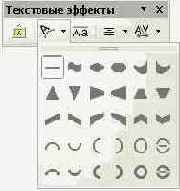
Рис. 15.3. Панель с палитрой фигур текстового эффекта - Текстовый эффект с одинаковой высотой букв: Служит для изменения высоты букв объекта. Можно переключаться между обычной высотой (некоторые буквы выше других, например заглавные буквы, d, h, l и другие) и одинаковой высотой всех букв. См. 15.4.
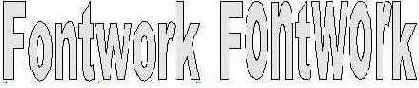
Рис. 15.4. Слева: обычные буквы; справа: буквы с одинаковой высотой - Выравнивание текстовых эффектов: Служит для выравнивания букв. Можно использовать выравнивание: По левому краю, По центру, По правому краю, По ширине, По ширине с растягиванием.
- Межсимвольный интервал текстового эффекта: Служит для изменения межсимвольного интервала и кернинга объекта.